ReactNative文本截断技巧详解
本文深入解析了React Native应用中Text组件文本截断的常见问题,并提供了一套有效的解决方案,旨在帮助开发者确保文本内容完整、清晰地呈现。文章首先分析了文本截断的常见原因,并指出了`textBreakStrategy`等无效尝试。核心策略在于为Text组件明确设置固定宽度,结合具体的代码示例和最佳实践,详细阐述了如何通过定义`width`属性来解决文本溢出问题。此外,还讨论了响应式宽度、`numberOfLines`属性以及文本测量等进阶考量,帮助开发者在实际项目中灵活应对各种文本显示需求。掌握这些技巧,能有效避免React Native开发中的文本截断困扰,提升用户体验。

理解React Native中的文本截断问题
在React Native开发中,开发者经常会遇到Text组件内的文本内容无法完整显示,部分文字被“截断”或隐藏的情况。这通常发生在Text组件被放置在一个具有固定宽度或高度的父容器中,或者在复杂的Flexbox布局中,Text组件的默认布局行为与其父容器的约束发生冲突时。例如,当一个Text组件的父容器(如TouchableOpacity或View)设置了固定的width,而Text组件自身没有明确的宽度限制时,它可能会被父容器的隐式布局规则所限制,导致内容溢出而被截断。
在提供的代码示例中,TouchableOpacity容器具有固定的width: 180和height: 136。其内部的Text组件(title和subtitle)虽然设置了字体大小和行高,但没有明确的宽度定义。在这种情况下,尽管父容器有足够的空间,Text组件可能因为其Flexbox上下文中的默认收缩行为,或者未能正确计算其所需空间而导致内容被截断。
常见误区与无效尝试
面对文本截断问题,开发者常会尝试一些看似合理但在此场景下无效的方法:
- textBreakStrategy="simple": 这个属性主要用于控制文本在何处断行,例如在中文字符或英文单词之间。它并不能解决因空间不足导致的文本内容溢出问题。
- flexWrap: 'wrap': flexWrap属性应用于父容器,控制其子元素是否换行。如果Text组件自身没有足够的空间进行换行,或者其父容器没有允许其换行,这个属性也无法解决文本截断。
- overflow: 'scroll': overflow属性在React Native中并不像在Web上那样直接支持内容滚动。对于Text组件,它没有直接的滚动行为。
- alignSelf: 'stretch': alignSelf控制单个子元素在交叉轴上的对齐方式。虽然它可以使元素拉伸以填充可用空间,但如果可用空间本身就不足,或者Text组件的默认行为不配合,它也无法阻止截断。
- textAlign: 'center': textAlign仅影响文本内容的水平对齐方式,与文本是否被截断无关。
这些尝试之所以无效,是因为它们未能触及问题的核心:Text组件在布局时未能获得或正确计算出其所需的完整宽度,从而导致其内容在绘制时被父容器或Flexbox规则“压缩”或隐藏。
核心解决方案:明确设置Text组件宽度
解决这类文本截断问题的最直接且有效的方法是为Text组件本身明确设置一个宽度。通过为Text组件定义一个固定的width,我们明确告诉布局系统该组件应该占据多少水平空间。如果这个宽度足够容纳文本内容,并且父容器也能提供相应的空间,那么文本就不会被截断。
在给定的示例中,父容器container的宽度是180。因此,为内部的title或subtitle``Text组件设置一个小于或等于180的宽度,可以确保文本有足够的空间来渲染。
示例代码:
import React from 'react';
import { StyleSheet, Text, View, Image, TouchableOpacity } from 'react-native';
const MyComponent = ({ onPress, imageSource, title, subtitle }) => {
return (
<TouchableOpacity style={styles.container} onPress={onPress}>
<Image source={imageSource} style={styles.image} />
{/* 关键修改:为Text组件设置明确的宽度 */}
<Text textBreakStrategy="simple" style={styles.title}>{title}</Text>
<Text textBreakStrategy="simple" style={styles.subtitle}>{subtitle}</Text>
</TouchableOpacity>
);
};
const styles = StyleSheet.create({
container: {
display: "flex",
flexDirection: "column",
alignContent: "center",
justifyContent: "center",
alignItems: "center",
textAlign: "center", // 注意:textAlign对子组件的Text没有直接影响,应在Text组件自身设置
width: 180,
height: 136,
backgroundColor: "#FFFFFF", // 使用backgroundColor代替Color
borderColor: "#00853E",
borderStyle: "solid",
borderWidth: 1,
shadowColor: "rgba(130, 130, 130, 0.25)", // boxShadow在React Native中需要分解
shadowOffset: { width: 0, height: 4 },
shadowOpacity: 1,
shadowRadius: 10,
elevation: 5, // Android上的阴影
borderRadius: 3,
},
image: {
width: 76.92,
height: 54.94,
resizeMode: "contain",
},
title: {
marginTop: 7,
fontStyle: "normal",
fontWeight: "400", // fontWeight应为字符串
fontSize: 18,
lineHeight: 23,
color: "#00853E",
// 解决方案:设置与父容器宽度相匹配的Text组件宽度
width: 160, // 略小于父容器宽度,留出内边距或间隙
textAlign: 'center', // 如果需要文本居中,应在Text组件自身设置
},
subtitle: {
fontStyle: "normal",
fontWeight: "400",
fontSize: 14,
lineHeight: 23,
color: "#3F3F3F",
width: 160, // 同样为subtitle设置宽度
textAlign: 'center',
},
});
export default MyComponent;注意事项:
- 宽度匹配:Text组件的width值应根据其父容器的宽度以及可能存在的padding、margin等进行调整。通常,将其设置为略小于父容器的宽度,以确保文本与容器边缘之间有适当的间距。
- fontWeight:在React Native中,fontWeight属性通常接受字符串值(如"normal", "bold", "100"到"900"),而不是数字。
- Color vs backgroundColor:Color在Web CSS中可能用于背景色,但在React Native中,backgroundColor用于设置背景色,color用于设置文本颜色。
- boxShadow:Web CSS的boxShadow属性在React Native中需要分解为shadowColor, shadowOffset, shadowOpacity, shadowRadius(iOS)和elevation(Android)。
- textAlign:textAlign属性应直接应用于Text组件的样式,而不是其父容器,因为它是文本自身的对齐方式。
进阶考量与最佳实践
虽然固定宽度是解决截断问题的有效方法,但在实际开发中,还需要考虑以下几点:
- 响应式宽度:如果父容器的宽度是动态变化的(例如,基于屏幕尺寸或Flexbox的flexGrow),为Text组件设置固定宽度可能不够灵活。可以考虑使用Dimensions API获取屏幕宽度,或使用百分比宽度(例如width: '90%')来使其更具响应性。
- numberOfLines:当确实希望文本在达到一定行数后被截断并显示省略号时,可以使用numberOfLines属性。这与防止意外截断不同,它是主动控制截断行为。
<Text numberOfLines={2} ellipsizeMode="tail" style={styles.title}> {title} </Text>ellipsizeMode可以控制省略号的位置(head, middle, tail, clip)。
- minWidth 和 maxWidth:为了更灵活地控制Text组件的宽度,可以结合使用minWidth和maxWidth。例如,maxWidth可以防止文本过长时超出容器,而minWidth可以确保文本即使很短也有足够的显示区域。
- 文本测量:对于需要精确布局且文本内容长度不确定的情况,可以使用Text组件的onLayout事件或NativeModules.UIManager.measure方法来测量文本的实际宽度和高度,然后根据测量结果动态调整布局。但这通常在更复杂的场景下才需要。
总结
React Native中Text组件的文本截断问题,多数情况下源于其在Flexbox布局中未能获得足够的水平空间。通过为Text组件明确设置一个合适的width属性,可以有效解决这一问题,确保文本内容完整显示。在实际应用中,结合响应式设计、numberOfLines等属性,可以实现更健壮和用户友好的文本显示效果。务必注意React Native样式与Web CSS的差异,避免使用不兼容的属性。
本篇关于《ReactNative文本截断技巧详解》的介绍就到此结束啦,但是学无止境,想要了解学习更多关于文章的相关知识,请关注golang学习网公众号!
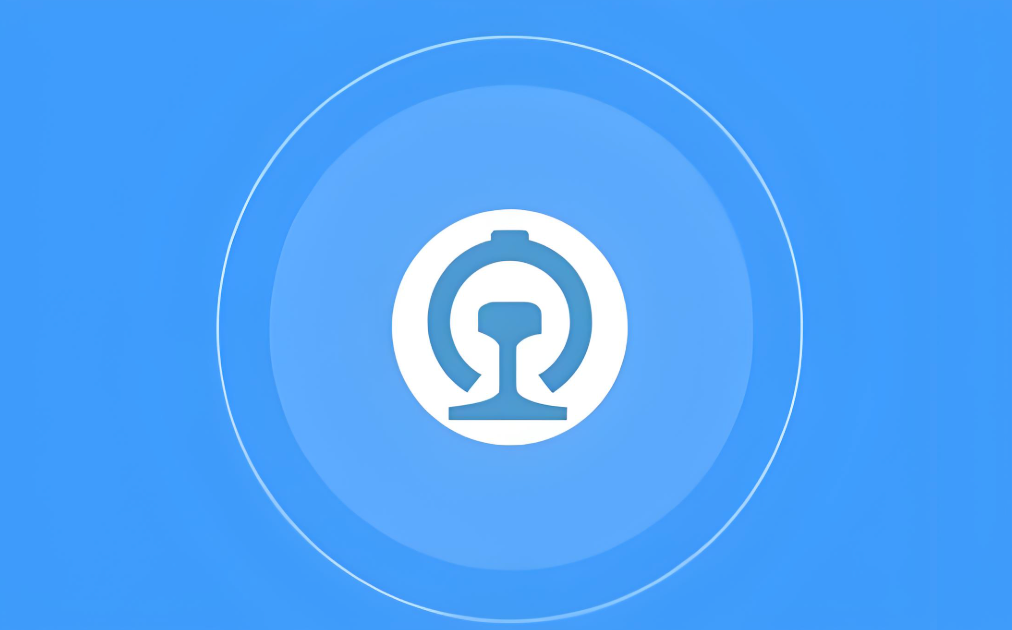 12306候补订单未支付怎么办
12306候补订单未支付怎么办
- 上一篇
- 12306候补订单未支付怎么办
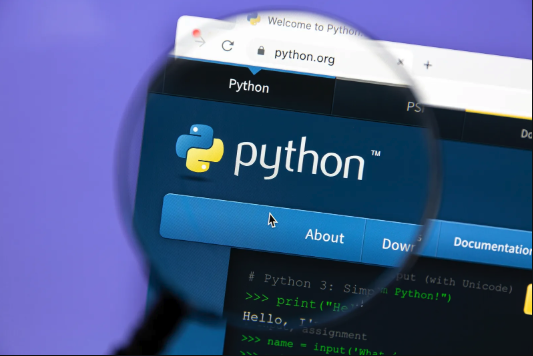
- 下一篇
- Python实战:个人理财工具开发教程
-

- 文章 · 前端 | 52秒前 |
- JavaScriptreduce方法使用教程
- 361浏览 收藏
-

- 文章 · 前端 | 6分钟前 | CSSGrid display:grid 间距 项目定位 网格结构
- CSSGrid多行多列布局教程
- 299浏览 收藏
-

- 文章 · 前端 | 10分钟前 | html A标签 href属性 target="_blank" 购物链接
- HTML购物链接怎么加?简单教程分享!
- 410浏览 收藏
-

- 文章 · 前端 | 14分钟前 | TypeScript 代码健壮性 类型约束 函数契约编程 运行时断言
- 函数契约编程:类型约束与断言验证方法
- 378浏览 收藏
-

- 文章 · 前端 | 40分钟前 |
- CSS调整字母间距方法详解
- 400浏览 收藏
-

- 文章 · 前端 | 41分钟前 | JavaScript 本地服务器 手机HTML脚本 文件协议 HTML运行工具
- 手机运行HTML脚本方法详解
- 371浏览 收藏
-

- 文章 · 前端 | 43分钟前 |
- NextAuth多租户认证与Cookie优化技巧
- 266浏览 收藏
-

- 文章 · 前端 | 49分钟前 |
- JavaScript常用工具函数推荐
- 461浏览 收藏
-

- 文章 · 前端 | 53分钟前 |
- HTML5运行方法全解析教程
- 235浏览 收藏
-

- 文章 · 前端 | 59分钟前 |
- 构造函数与类用法区别详解
- 364浏览 收藏
-

- 前端进阶之JavaScript设计模式
- 设计模式是开发人员在软件开发过程中面临一般问题时的解决方案,代表了最佳的实践。本课程的主打内容包括JS常见设计模式以及具体应用场景,打造一站式知识长龙服务,适合有JS基础的同学学习。
- 543次学习
-

- GO语言核心编程课程
- 本课程采用真实案例,全面具体可落地,从理论到实践,一步一步将GO核心编程技术、编程思想、底层实现融会贯通,使学习者贴近时代脉搏,做IT互联网时代的弄潮儿。
- 516次学习
-

- 简单聊聊mysql8与网络通信
- 如有问题加微信:Le-studyg;在课程中,我们将首先介绍MySQL8的新特性,包括性能优化、安全增强、新数据类型等,帮助学生快速熟悉MySQL8的最新功能。接着,我们将深入解析MySQL的网络通信机制,包括协议、连接管理、数据传输等,让
- 500次学习
-

- JavaScript正则表达式基础与实战
- 在任何一门编程语言中,正则表达式,都是一项重要的知识,它提供了高效的字符串匹配与捕获机制,可以极大的简化程序设计。
- 487次学习
-

- 从零制作响应式网站—Grid布局
- 本系列教程将展示从零制作一个假想的网络科技公司官网,分为导航,轮播,关于我们,成功案例,服务流程,团队介绍,数据部分,公司动态,底部信息等内容区块。网站整体采用CSSGrid布局,支持响应式,有流畅过渡和展现动画。
- 485次学习
-

- ChatExcel酷表
- ChatExcel酷表是由北京大学团队打造的Excel聊天机器人,用自然语言操控表格,简化数据处理,告别繁琐操作,提升工作效率!适用于学生、上班族及政府人员。
- 3198次使用
-

- Any绘本
- 探索Any绘本(anypicturebook.com/zh),一款开源免费的AI绘本创作工具,基于Google Gemini与Flux AI模型,让您轻松创作个性化绘本。适用于家庭、教育、创作等多种场景,零门槛,高自由度,技术透明,本地可控。
- 3411次使用
-

- 可赞AI
- 可赞AI,AI驱动的办公可视化智能工具,助您轻松实现文本与可视化元素高效转化。无论是智能文档生成、多格式文本解析,还是一键生成专业图表、脑图、知识卡片,可赞AI都能让信息处理更清晰高效。覆盖数据汇报、会议纪要、内容营销等全场景,大幅提升办公效率,降低专业门槛,是您提升工作效率的得力助手。
- 3441次使用
-

- 星月写作
- 星月写作是国内首款聚焦中文网络小说创作的AI辅助工具,解决网文作者从构思到变现的全流程痛点。AI扫榜、专属模板、全链路适配,助力新人快速上手,资深作者效率倍增。
- 4549次使用
-

- MagicLight
- MagicLight.ai是全球首款叙事驱动型AI动画视频创作平台,专注于解决从故事想法到完整动画的全流程痛点。它通过自研AI模型,保障角色、风格、场景高度一致性,让零动画经验者也能高效产出专业级叙事内容。广泛适用于独立创作者、动画工作室、教育机构及企业营销,助您轻松实现创意落地与商业化。
- 3819次使用
-
- JavaScript函数定义及示例详解
- 2025-05-11 502浏览
-
- 优化用户界面体验的秘密武器:CSS开发项目经验大揭秘
- 2023-11-03 501浏览
-
- 使用微信小程序实现图片轮播特效
- 2023-11-21 501浏览
-
- 解析sessionStorage的存储能力与限制
- 2024-01-11 501浏览
-
- 探索冒泡活动对于团队合作的推动力
- 2024-01-13 501浏览





